大小:23.71 MB
版本:v3.3.1
时间:2020-08-08来源:系统屋作者:lu
转转大师录屏软件是一款方便、快捷的录屏软件,功能强大,为用户提供多种录屏模式,也可以自己设定录屏的参数,软件有个很好用的功能就是定时录制,提前设定好时间,时间一到就会开始录制,下面就和小编一起来看看设置定时录制的方法。
方法步骤
1、首先打开我们电脑中的转转大师录屏软件,然后随机选择一个录制模式。
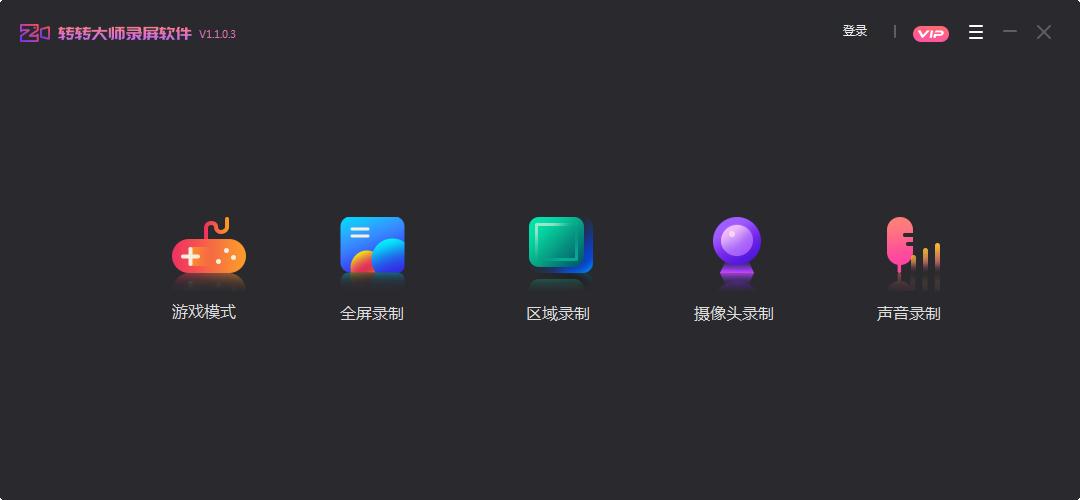
2、进入录制界面后,找到左侧的【计划任务】功能按钮,并点击。
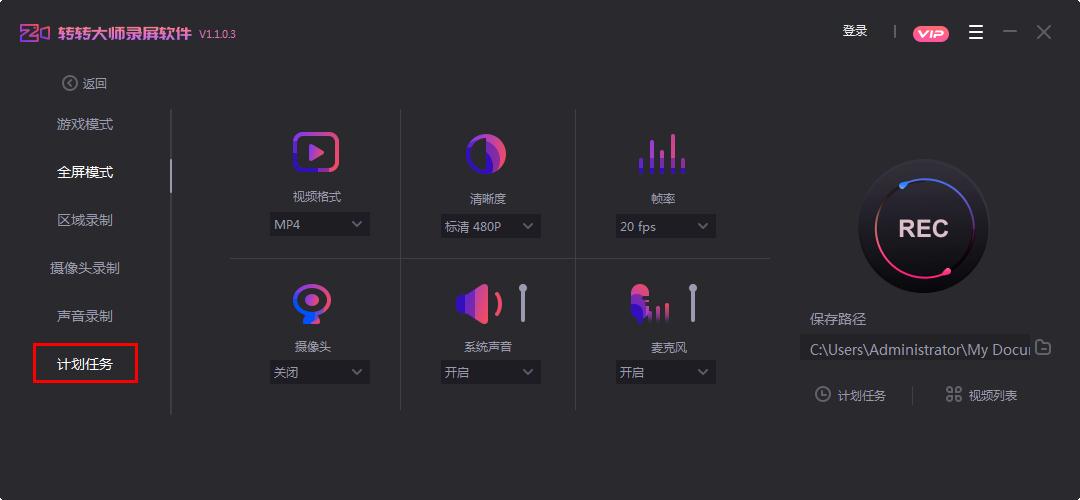
3、成功进入该界面后,我们需要找到如图所示位置的时间戳,然后点击选择自己想要设置的定时时间。
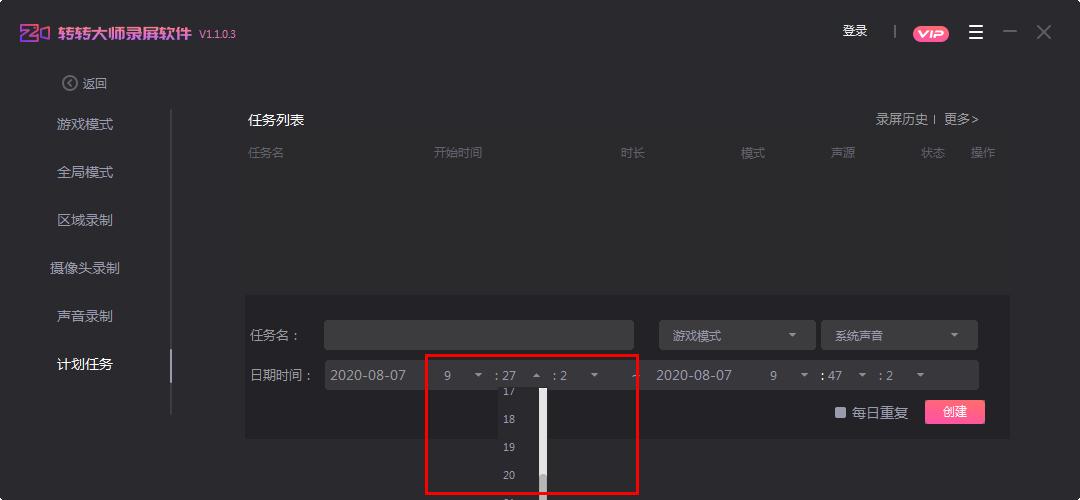
4、完成上述所有操作,并且成功完成时间设置后,我们只需点击软件右下方的【创建】功能按钮,即可成功完成定时录制的操作了。
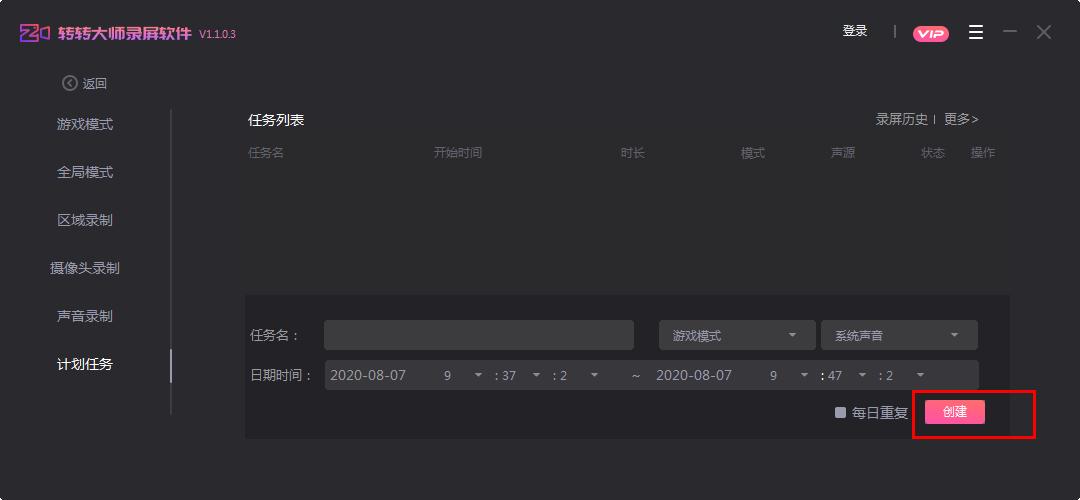
2022-02-01
榴莲.combo3.0深夜释放自己免费版是无限观影次数的app软件吗?2022-02-01
永不封号的直播平台哪个好?769.t∨青橙直播app苹果版最好2022-02-01
2022年哪个直播平台最火?奶昔app直播ios最新版青柠视频在线播放高清完整视频直播APP中打造了最适合年轻人观看的直播环境,不仅画质高清,而且没有任何广告,整体直播画面看起来十分舒适,你可以在不同的直播频道中找到自己喜欢的类型观看。...
2022-01-31
绿巨人www网在线社区直播APP拥有类型丰富的直播资源可以一键点播,有游戏、美女等不同题材的直播内容你,还有一些富有特色的国外直播,都很值得点播观看。...
2022-01-31